在Microsoft Word中,乘除运算并不是其核心功能之一,因为Word主要是一款用于文档编辑和排版的软件,通过一些巧妙的方法,我们仍然可以在Word文档中进行简单的乘除运算,本文将介绍几种在Word中实现乘除运算的方法。
方法一:使用表格
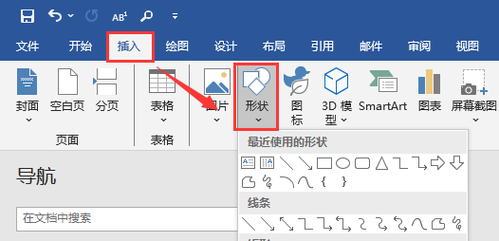
Word中的表格不仅可以用于数据的组织和展示,还可以进行简单的计算,以下是使用表格进行乘除运算的步骤:
1、插入表格:在Word文档中插入一个表格,可以通过点击“插入”选项卡下的“表格”,然后选择所需的行数和列数来创建表格。
2、输入数据:在表格的相应单元格中输入需要进行乘除运算的数字。
3、使用公式:选中需要显示结果的单元格,然后点击“布局”选项卡下的“公式”,在弹出的“公式”对话框中,可以输入乘除运算的公式,如果要计算A1单元格和B1单元格的乘积,并在C1单元格中显示结果,可以在“公式”框中输入=PRODUCT(ABOVE)(假设C1单元格位于A1和B1的下方),对于除法,可以使用/符号,如=A1/B1。
4、更新域:输入公式后,点击“确定”,Word会自动计算并显示结果,如果需要更新计算结果,可以右键点击结果单元格,选择“更新域”。
方法二:使用域代码

除了使用表格,我们还可以通过插入域代码来实现乘除运算,以下是具体步骤:
1、定位光标:将光标放置在需要显示计算结果的位置。
2、插入域代码:按下Ctrl + F9组合键,会在光标位置插入一对花括号{ },在这对花括号内输入乘除运算的域代码,要计算5乘以3,可以输入{ =5*3 \# "0" }(注意等号两侧有空格,\# "0"表示结果以整数形式显示)。
3、更新域:输入完域代码后,按下F9键或右键点击域代码,选择“更新域”,Word会计算并显示结果。
方法三:使用VBA宏
对于更复杂的乘除运算,或者需要批量处理的情况,我们可以使用VBA宏来实现,以下是一个简单的VBA宏示例,用于计算两个数字的乘积:
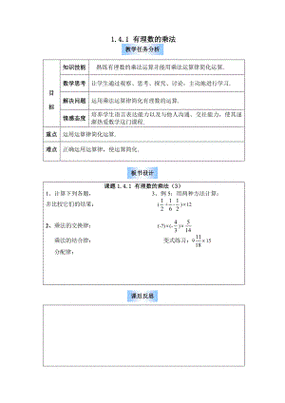
1、打开VBA编辑器:按下Alt + F11组合键,打开VBA编辑器。
2、插入模块:在VBA编辑器中,点击“插入”菜单,选择“模块”,在新的模块窗口中输入以下代码:
```vba
Sub MultiplyNumbers()
Dim num1 As Double
Dim num2 As Double
Dim result As Double
num1 = InputBox("请输入第一个数字:")
num2 = InputBox("请输入第二个数字:")
result = num1 * num2
MsgBox "结果是: " & result
End Sub
```
3、运行宏:关闭VBA编辑器,返回Word文档,按下Alt + F8组合键,打开“宏”对话框,选择刚刚创建的宏名称(如MultiplyNumbers),然后点击“运行”,按照提示输入两个数字,即可看到乘积结果。
相关问答FAQs
Q1:如何在Word中使用表格进行除法运算?
A1:在Word中,你可以使用表格结合公式来进行除法运算,在表格中输入需要进行除法运算的数字,然后选中需要显示结果的单元格,点击“布局”选项卡下的“公式”,在弹出的“公式”对话框中输入除法公式,如=A1/B1(假设A1是被除数,B1是除数),然后点击“确定”,如果需要更新计算结果,可以右键点击结果单元格并选择“更新域”。
Q2:Word中的域代码如何实现乘法运算?
A2:要在Word中使用域代码实现乘法运算,你可以按照以下步骤操作,将光标放置在需要显示计算结果的位置,按下Ctrl + F9组合键插入一对花括号{ },在这对花括号内输入乘法运算的域代码,如{ =5*3 \# "0" }(这里计算5乘以3的结果,并以整数形式显示),输入完域代码后,按下F9键或右键点击域代码并选择“更新域”,Word会计算并显示乘法结果。
各位小伙伴们,我刚刚为大家分享了有关word怎么乘除的知识,希望对你们有所帮助。如果您还有其他相关问题需要解决,欢迎随时提出哦!
内容摘自:https://news.huochengrm.cn/cygs/13265.html
